hello,大家晚上好啊,今天给大家带来一篇关于麒麟信安操作系统的文章,给大家主要看看麒麟信息操作系统的安装步骤,至于里面的详细内容,大家可以关注本公众号回复“xa”下载ISO镜像进行安装,话不多说,大家一起看看吧。
1、选择自定义高级
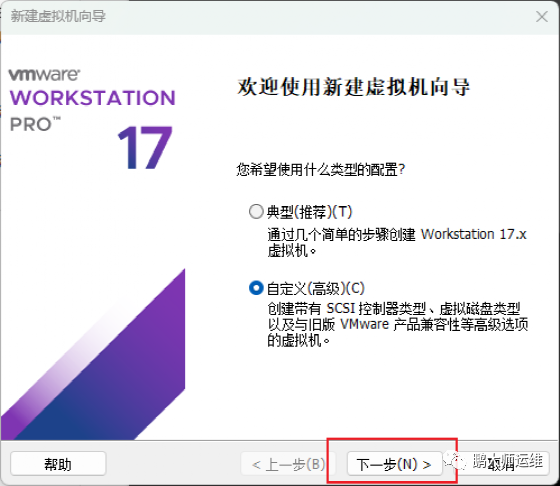
2、点击下一步
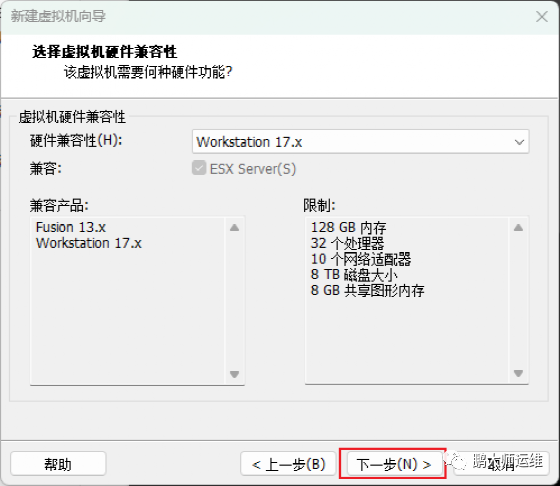
3、点击下一步
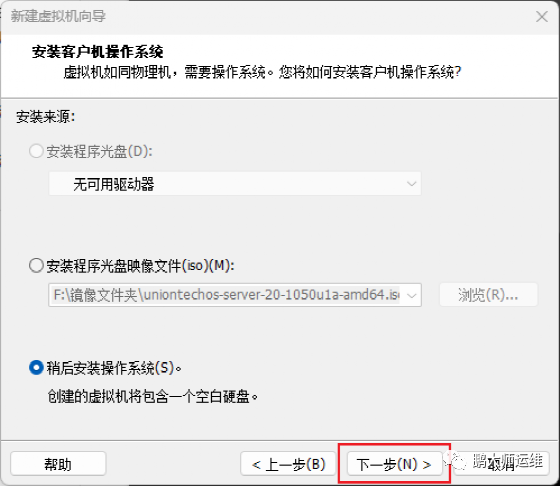
4、点击下一步
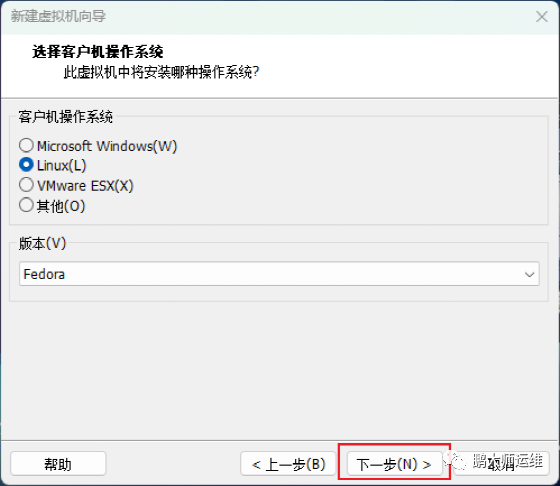
5、输入虚拟机名称
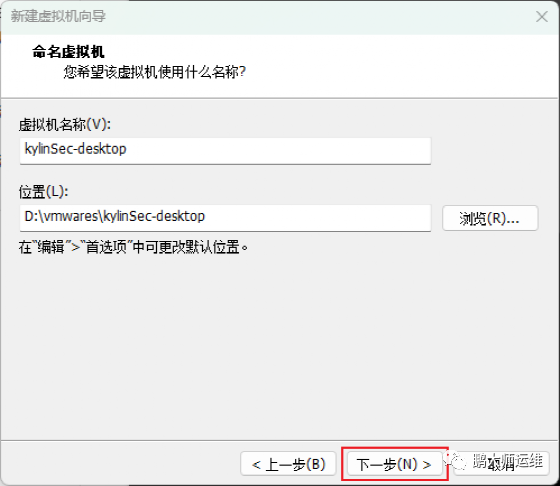
6、选择cpu
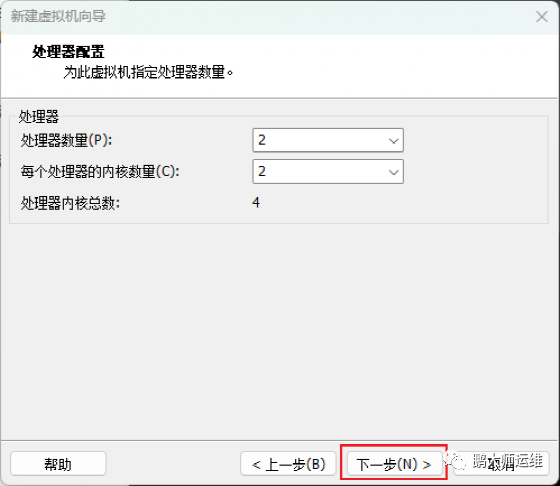
7、选择内存
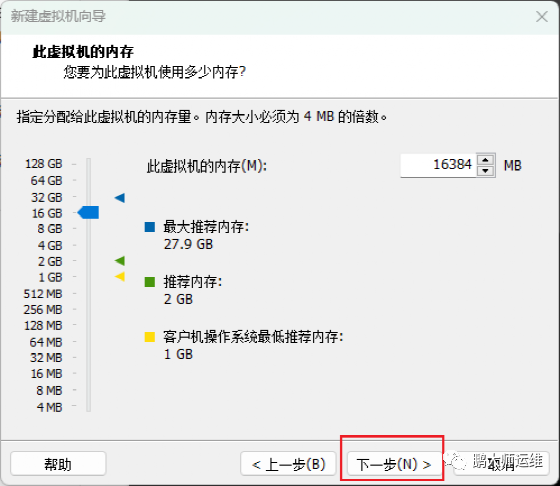
8、选择网络
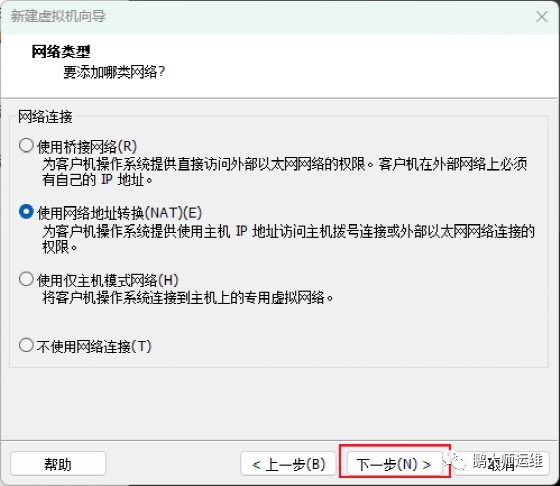
9、选择i/o控制器类型
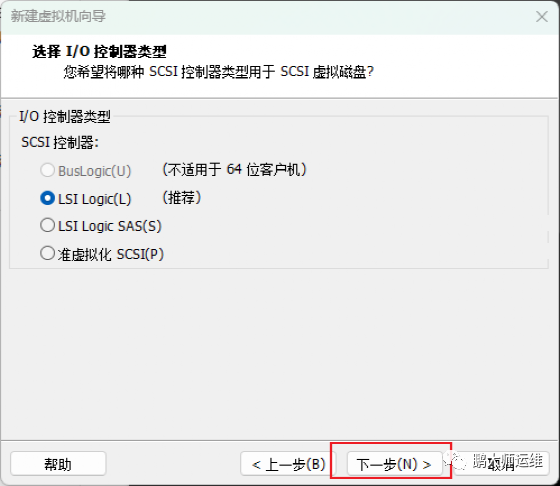
10、选择磁盘类型
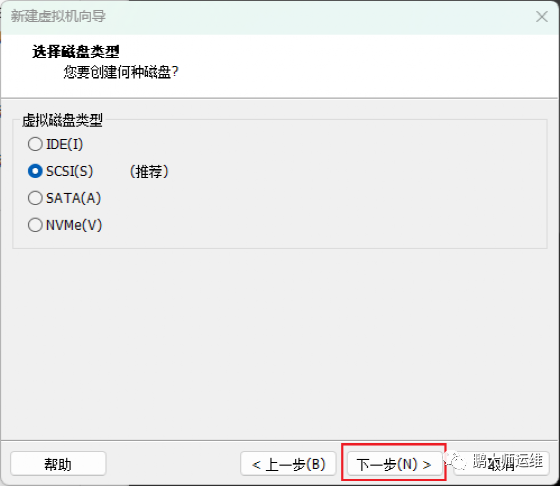
11、新建虚拟磁盘
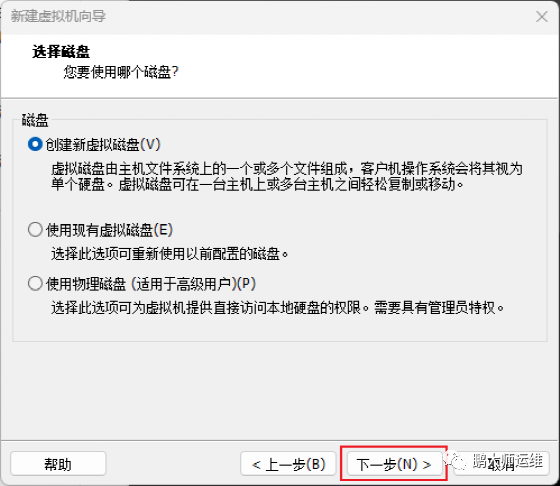
12、选择磁盘大小
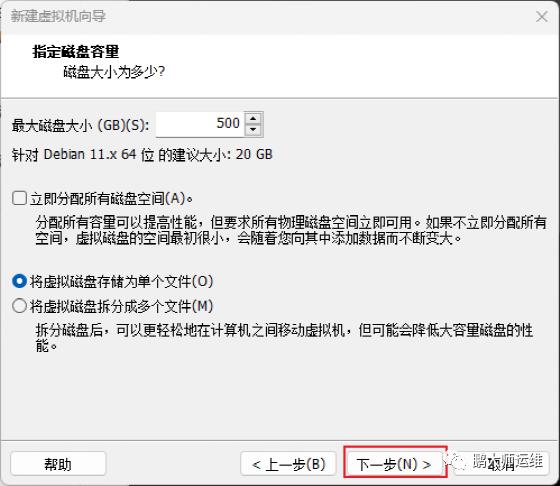
13、点击下一步
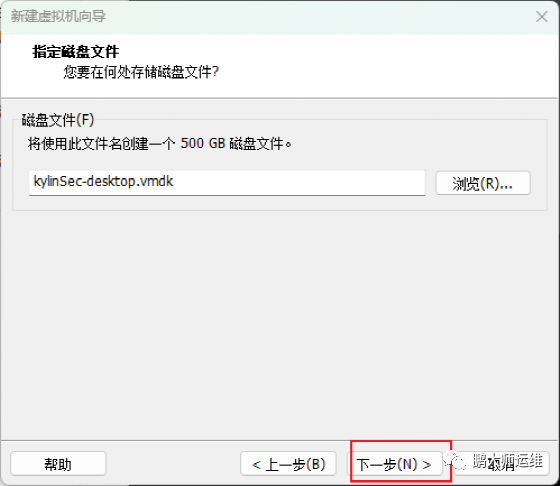
14、选择自定义硬件
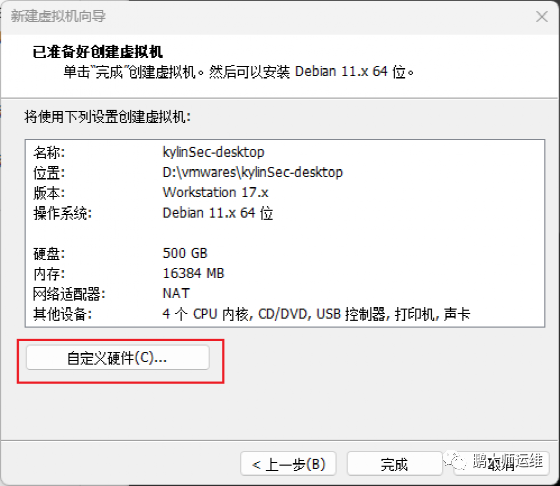
15、选择ISO文件
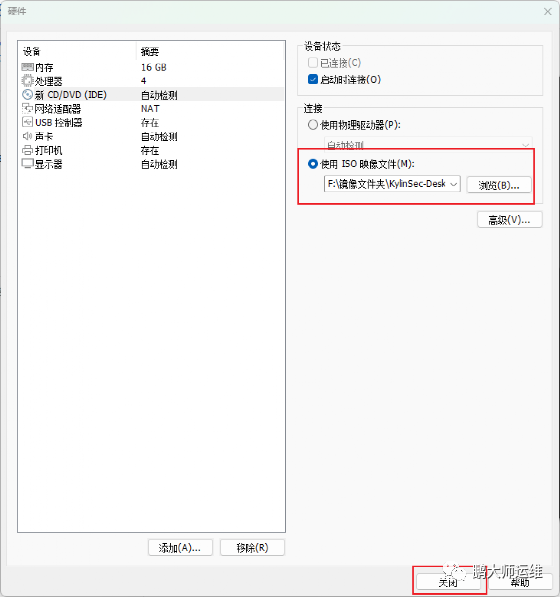
16、点击完成
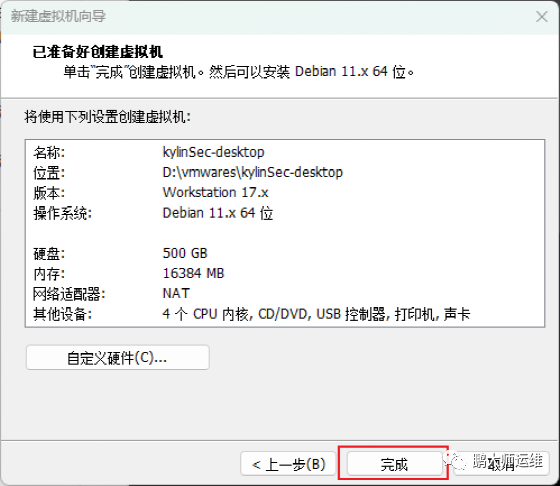
17、开启虚拟机
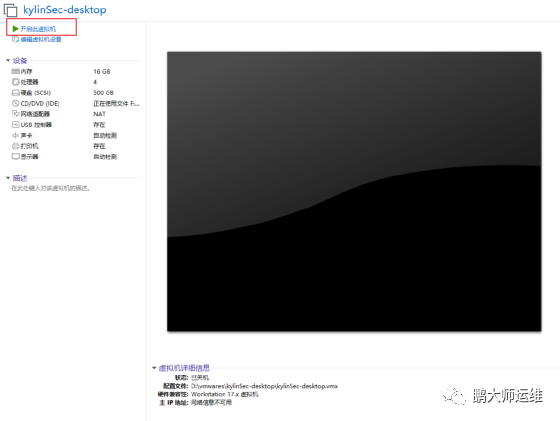
18、安装系统
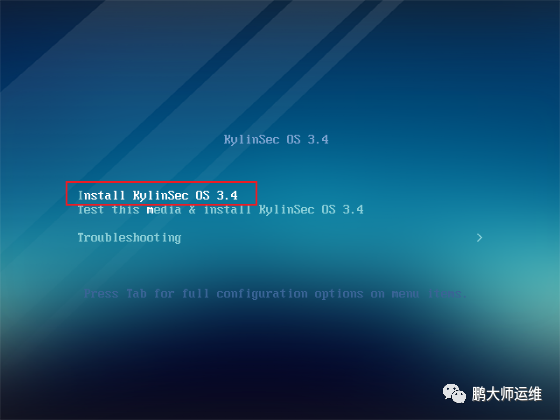
19、选择中文
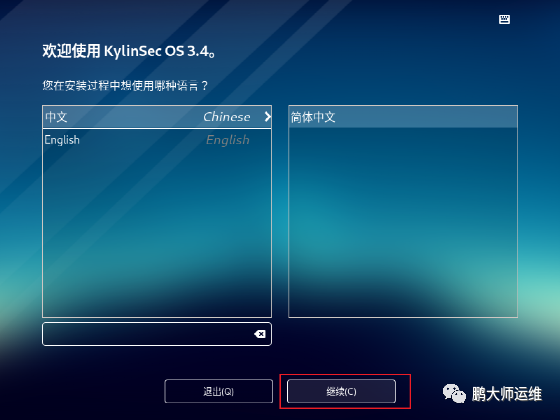
20、开始安装
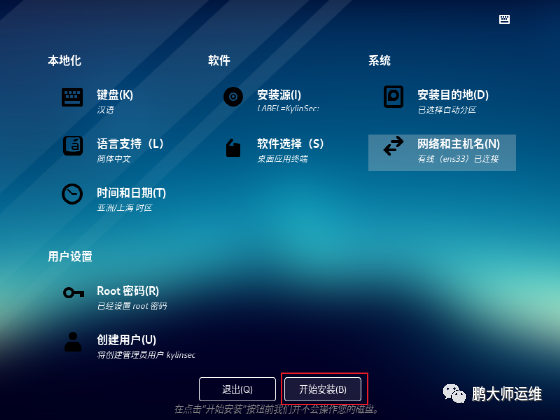
21、安装中
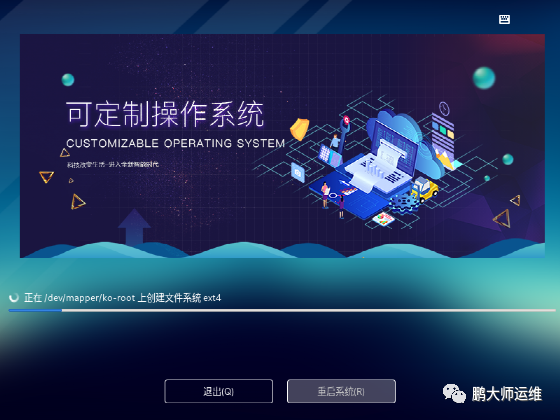
22、重启系统
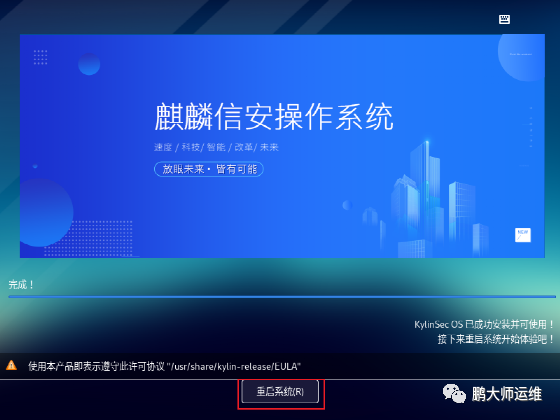
23、点击接受许可
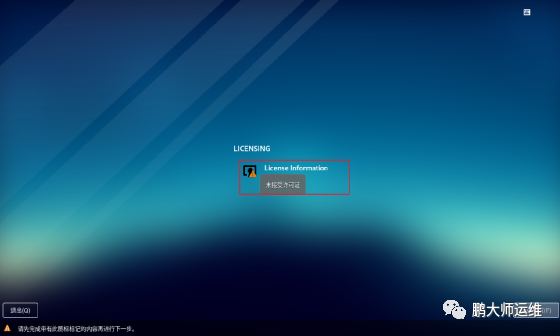
24、点击完成
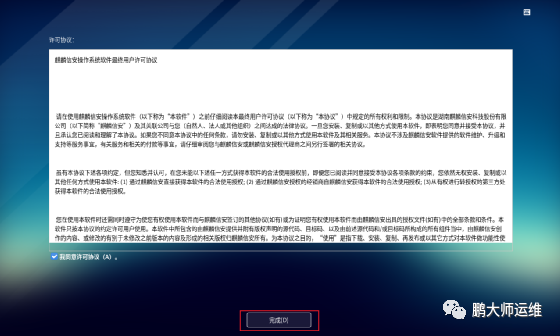
25、结束配置
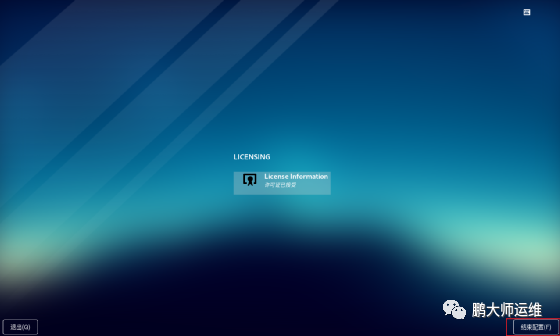
26、登录用户
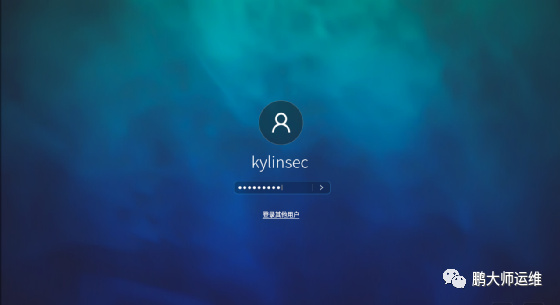
27、安装完成

注:回复以下文字,获取资源
回复“centos7”,获得centos7镜像
回复“win7”,获得Windows7镜像
回复“win2016”,获得Windows server 2016镜像
回复“vsphere”,获取vsphere6.7环境资源
回复“DM”,获取DM数据库镜像
回复“tomcat”,获取Tomcat安装包
回复“nginx”,获取nginx安装包
回复“mysql”,获取MySQL安装包
回复"freenas",获取freenas安装包
回复"docker",获取docker文件
回复"osp",获取openstack镜像文件
回复"uos",获取uos镜像
回复”vwp“,获取VMware workstations pro
回复"1021",获取UOS服务器1021镜像
回复"1001",获取UOS服务器1001c镜像
回复“kylin”,获取Kylin v10服务器镜像
回复“ubuntu”,获取Ubuntu18.04LTS镜像
回复“k8s”,获取k8s安装包 回复“1040d”,获取UOS服务器1040d镜像 回复“home”,获取UOS服务器家庭版 回复“ltp”,获取ltp安装包 回复“unixbench”,获取unixbench安装包 回复“rocky”,获取rockylinux安装镜像 回复“openkylin”,获取openkylin安装镜像 回复“glusterfs”,获取glusterfs安装包 回复“v23”,获取深度操作系统 V23 Alpha 2镜像 回复“xa”,获取麒麟信安操作系统镜像
评论
 点赞
点赞









